
www.AKCP.com
Příručka upozornění SP2+  Copyright © 2016, AKCP
Copyright © 2016, AKCP
Zavedení
Tato příručka pokrývá všechna vestavěná upozornění na SP2+ a jak je nakonfigurovat.
Co je SP2+ a tepelná mapa?
SP2+ je vysokorychlostní, přesné, inteligentní monitorovací zařízení s kompletně vestavěným hostitelem a operačním systémem. SP2+ je kompletní přepracováním nejprodávanější platformy pro monitorování životního prostředí na světě, která se připravuje 3 roky s novým hardwarem a softwarem.
Zkombinovali jsme nízkou cenu a jednoduchost použití SP2 spolu s mnoha pokročilými funkcemi naší platformy securityProbe.
Tepelná mapa kombinuje 4 senzory do jednoho senzorového portu na SP2+, speciálně navrženém pro monitorování vzduchu vstupujícího a vystupujícího z počítačové skříně. Thermal Rack Map se provádí ze serveru AKCess Pro Server pomocí tepelného senzoru připojeného k SP2+. Senzory tepelné mapy monitorují teplotu a vlhkost na různých místech rozvaděče.
SP2 + vlastnosti:
- Na základě IP, včetně SNMPv3, HTTPS, VPN
- Odesílejte šifrované SNMP pasti a e-mailová upozornění
- Podporuje 4 inteligentní senzory nebo až 20 suchých kontaktů
- Volitelný mobilní modem s externí anténou
- Průvodce upozorněním
- Přední a zadní tepelné mapování pro jakoukoli serverovou skříň
- Nízkonákladové teplotní senzory s řetězem
- Možnost připojení rozšiřujícího modulu
- Virtuální senzory
- Patentovaná funkce Fire Suppression
- Podpora zámku otočné rukojeti AKCP
Důležitá poznámka: Některé obrázky zobrazené v této příručce nemusí odpovídat skutečnosti Web UI jednotky; je to proto, že neustále pracujeme na vylepšování firmwaru. Pokud máte nějaké problémy s konfigurací jednotky, poskytněte nám zpětnou vazbu.
Události
Stránka Události obsahuje všechny zaznamenané události, které jednotka ukládá. Funguje to jako kategorizovaný syslog, kde můžete vyhledat konkrétní událost a také exportovat protokolované záznamy do file.
Výchozí view je Všechny události, které obsahují všechny protokoly v jednom view. Všechny kategorie vysvětlíme níže.
Události můžete filtrovat podle typu kliknutím na záložky.
Na tomto obrázku jsme se rozhodli zobrazit pouze systémové události.
Akce podle kategorie:
Všechny události – obsahuje všechny protokoly ze zařízení seřazené podle data a času; můžete zadat počáteční a koncové datum pro zúžení seznamu nebo vybrat konkrétní kategorii protokolu.
Systém – obsahuje protokoly systémových událostí zařízení, jako je restart, aktualizace firmwaru atd.
Senzory – obsahuje protokoly všech událostí souvisejících se senzorem, jako jsou změny stavu, online/offline atd. a číslo portu, ke kterému je senzor připojen.
Přístup – obsahuje protokoly všech událostí souvisejících s autentizací uživatele, jako je udělení/zamítnutí přístupu.
Upozornění – obsahuje protokoly aktivních upozornění na zařízení, napřample výsledek e-mailového upozornění, prezenční zprávy nebo SNMP Trap.
V Možnostech můžete změnit počet záznamů protokolu zobrazených na stránce. Výchozí hodnota je 15, je možné zadat až 100. Můžete také filtrovat podle úrovně závažnosti.
Pokud kliknete na tlačítko Exportovat, zobrazí se potvrzovací okno s dotazem, zda chcete exportovat položky protokolu.
Pokud odpovíte ano, stáhne se celý protokol událostí jako text file.
The file název bude obsahovat IP adresu jednotky, napřampten: log_10.1.1.146.txt
Na stránce Souhrn jednotky se také zobrazuje protokol událostí, který obsahuje všechny položky z kategorie „Všechny události“. Zobrazí se posledních 30 záznamů, ale pokud listujete seznamem dolů, automaticky se načtou další události (dalších 30). Můžete view celý protokol, pokud budete posouvat dolů.
Oznámení
Pokud nastavíte upozornění, můžete definovat akci, která se má provést, když senzor poskytne hodnotu nad dříve nastavenými prahovými hodnotami. To vám umožňuje určit, jak budete upozorněni, že naměřené hodnoty senzorů dosáhly specifikovaných prahových hodnot (vysoké varování, kritické atd.).
Jakou funkci poskytují různé typy oznámení?
Oznámení se používají k tomu, abyste byli upozorněni, když hodnota senzoru dosáhla určité přednastavené „kritické“ hranice. Existuje mnoho způsobů, jak můžete být informováni. Jsou následující:
SNMP Trap: Tato forma upozornění vysílá signál na váš server přijímače SNMP trap.
E-mail: Odešle upozornění e-mailem.
SMS: Odešle SMS zprávu na váš mobilní telefon.
Relé: Relé se používá jako spínač, napřampmůže zapnout klimatizační jednotku, pokud naměřená teplota na teplotním čidle dosáhne určité prahové hodnoty.
Telefonní hovor: Zavolá vám a přehraje upravitelný text na řeč.
Dveře: Ovládá dveře pomocí senzoru zámku kliky.
Stránka oznámení
Toto je stránka Oznámení. Pokud máte nastavená upozornění, zobrazí se v seznamu a můžete je upravit nebo odstranit.
Pokud nemáte nastaveny žádné akce, budete je muset před odesláním oznámení nejprve vytvořit.
Oznámení o spuštění Průvodce akcí se zobrazí v horní části pro snadné nastavení akce.
Klepnutím na tlačítko Start Now nebo na kartu Start Notification Wizard spustíte průvodce.
V další části si ukážeme, jak nastavit akce.
Po nastavení akcí můžete akce propojit se senzorem pomocí tlačítka Přidat.
Všechna oznámení se řídí stejnými kroky nastavení jako Průvodce oznámením propojení. Ukážeme vám, jak používat tohoto průvodce s example upozornění níže v manuálu pomocí SMS akce, pak budete moci podobně konfigurovat další upozornění.
Vytvořte akci pomocí Průvodce akcí

Toto je uvítací stránka Průvodce akcí; podporované Web Jsou zobrazeny akce konfigurovatelné v uživatelském rozhraní.
Vyberte jeden, který chcete nakonfigurovat, a klepněte na tlačítko Další.
V následujících částech vám ukážeme konfiguraci každé akce.
Poznámka: APS (AKCess Pro Server) umožňuje nastavit více typů akcí.
Nastavení akce suchého kontaktu
Můžete použít akci Dry Contact Action k ovládání suchého kontaktu, když senzor dosáhne určité prahové hodnoty.
Poznámka: Suchý kontakt musí být připojen k jednotce před konfigurací a musí být ve výstupním směru (viz níže).
Pokud kliknete na tlačítko Dokončit a nastavit upozornění, spustí se Průvodce upozorněním na propojení, kde můžete použít novou akci pro vytvoření upozornění.
Budete mít následující možnosti ovládání suchého kontaktu s akcí: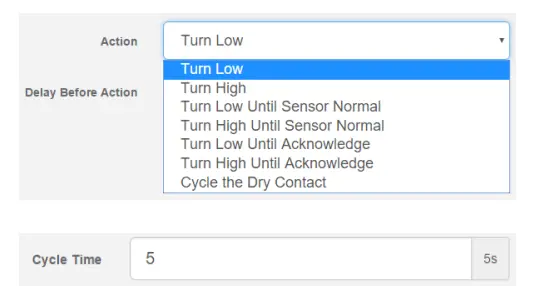
Pokud zvolíte cyklování suchého kontaktu, můžete určit dobu cyklu.
Budete muset změnit senzor suchého kontaktu na režim směru výstupu na stránce Senzory, jak je znázorněno níže:
Změňte Směr ze Vstup na Výstup a klikněte na Uložit.

Senzor můžete ovládat ručně na kartě Upřesnit pomocí tlačítka Ovládání senzoru:

Nastavení akce e-mailu
E-mailovou akci můžete použít k odeslání upozornění e-mailem, když senzor dosáhne určité prahové hodnoty.
Poznámka: Než tato akce začne fungovat, je třeba na jednotce nakonfigurovat nastavení serveru SMTP.
Všechny e-mailové akce budou používat tento SMTP server pro odesílání e-mailů.
Více informací o tom, jak nastavit SMTP server, můžete najít v Úvodní příručce na stránce Systém, i když je to velmi jednoduché.
Buď klikněte na odkaz v oznámení, nebo přejděte na stránku System/SMTP pro konfiguraci.
Po kliknutí na „Další“ se zobrazí stránka, kde můžete zadat jméno e-mailu a zprávu. Stiskněte tlačítko „Přizpůsobit“ a pole se přepíší ve formátu, který umožní automatický e-mail, který zobrazí informace o senzoru. 
Podrobný seznam všech možných hodnot maker (hodnoty dynamického textu začínající na $) naleznete na konci této příručky.
Tyto parametry nastavují maximální počet odeslání e-mailového upozornění a časový interval mezi jednotlivými upozorněními.
Pokud kliknete na tlačítko Dokončit a nastavit upozornění, spustí se Průvodce upozorněním na propojení, kde můžete použít novou akci pro vytvoření upozornění.
Nastavení akce relé
Když senzor dosáhne určité prahové hodnoty, můžete použít Relay Action k ovládání relé.
Poznámka: Relé musí být připojeno k jednotce před konfigurací.
Pokud kliknete na tlačítko Dokončit a nastavit upozornění, spustí se Průvodce upozorněním na propojení, kde můžete použít novou akci pro vytvoření upozornění.
Budete mít následující možnosti ovládání relé pomocí akce:
Pokud kliknete na tlačítko Dokončit a nastavit upozornění, spustí se Průvodce upozorněním na propojení, kde můžete použít novou akci pro vytvoření upozornění.

Pokud se rozhodnete relé cyklovat, můžete určit dobu cyklu.
Na stránce Senzory můžete zadat další nastavení pro relé, jak je uvedeno níže:
Nastavení akce sirény
Pomocí funkce Siren Action můžete zapnout sirénu a stroboskop, když senzor dosáhne určité prahové hodnoty.

Poznámka: Siréna musí být připojena k jednotce před její konfigurací.
Budete mít následující možnosti ovládání sirény pomocí akce:

Pokud zvolíte Definovaný čas, můžete zadat čas v sekundách, jak dlouho má být siréna zapnuta.
Na stránce Senzory můžete zadat další nastavení pro sirénu, jak je uvedeno níže:
Senzor můžete ovládat ručně na kartě Upřesnit pomocí tlačítka Ovládání senzoru.
Odstraňování problémů
Mám problém s jednotkou, ale nevím, co dělat dál?
Prosím o email podpora@akcp.com a ve svém e-mailu uveďte následující podrobné informace;
Poznámka: Čím více podrobností nám poskytnete, tím snáze a rychleji vám můžeme poskytnout řešení, proto buďte co nejpodrobnější.
- Podrobnosti o problému, stavu LED atd.
- Co jste udělali, abyste zjistili, že jednotka má tento problém?
- Bylo na jednotce něco uděláno, než došlo k problému?
- Měla jednotka vždy tento problém, pokud ne, kdy to začalo?
- Máte více než jednu jednotku, která má stejný problém?
- Co jste udělali, abyste se pokusili problém vyřešit?
- Jaká verze firmwaru běží na jednotce? Zkusil jsi to upgradovat?
- Zahrňte nastavení a konfiguraci zálohování files na podporu (obojí files, viz níže).
- Pokud můžete umístit jednotku online, byl by to pro nás nejrychlejší způsob, jak problém vyřešit.
- Jaké je MAC ID jednotky?
 Kontaktujte prosím podpora@akcp.com pokud máte další technické dotazy nebo problémy.
Kontaktujte prosím podpora@akcp.com pokud máte další technické dotazy nebo problémy.
Děkujeme, že jste si vybrali AKCP!
Dokumenty / zdroje
 |
Zařízení pro vzdálené monitorování AKCP SP2+ sensorProbe2 [pdfNávod k obsluze SP2 sensorProbe2 Remote Monitoring Device, SP2, sensorProbe2 Remote Monitoring Device, Remote Monitoring Device, Monitoring Device |